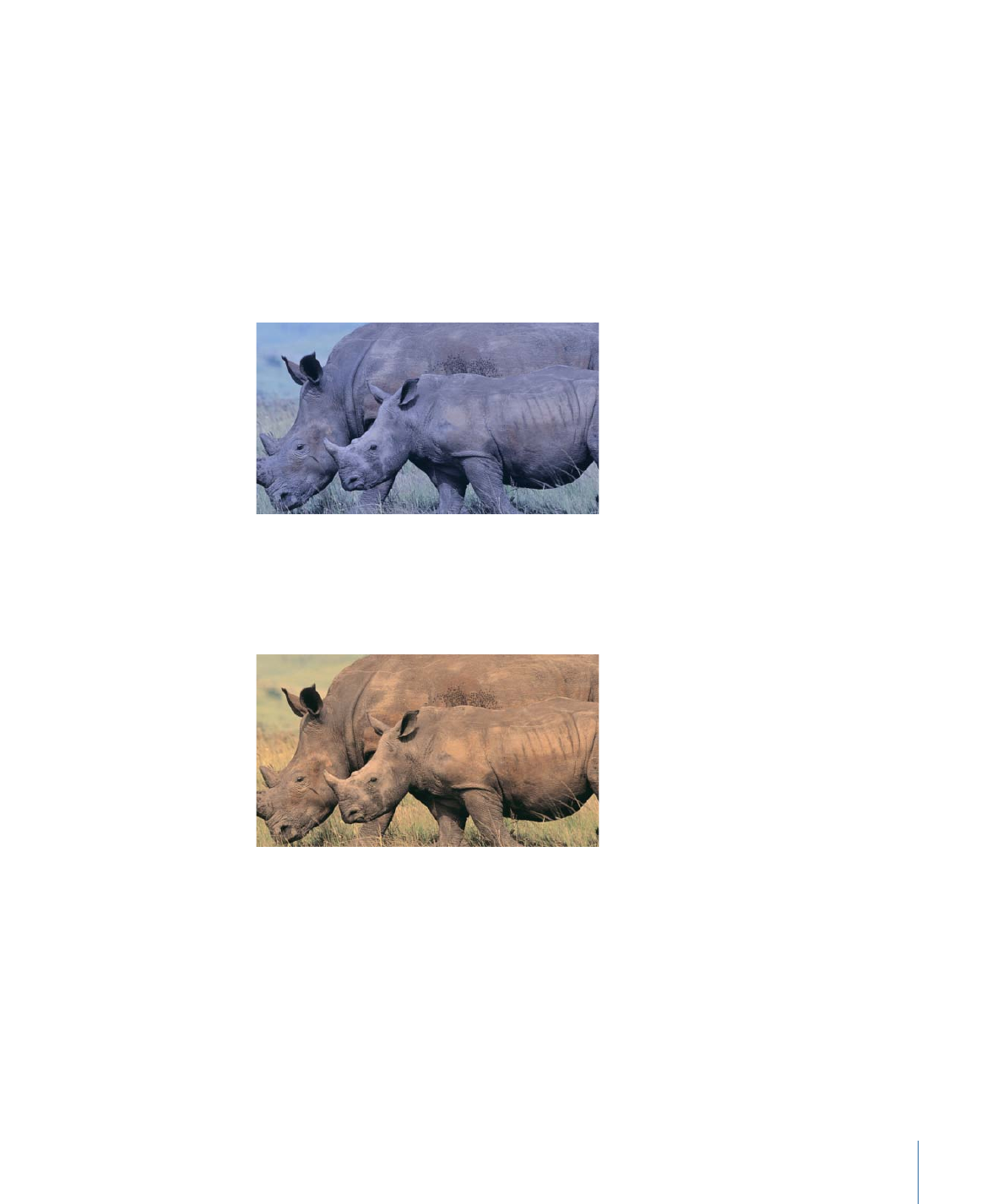
カラーバランス
カラーバランスは、イメージを構成する赤、緑、青チャンネルの相対的な強度を
照会します。たとえば、青みがかったイメージでは、青チャンネルが強く、緑お
よび赤チャンネルが弱いです。
「カラーバランス」フィルタでは、イメージの 3 つのカラーチャンネルすべての
相対的なバランスを一度に調整できます。たとえば、青の色合いを減らして、よ
りオレンジ色がかった暖かいイメージを生み出すには、青チャンネルを低くして
赤および緑チャンネルを高くします。
カラーバランスは色温度(イメージの光質)に関係しています。たとえば、日光
は通常はタングステン光よりも青みがかった色で、タングステン光はオレンジが
かった色です。プロの映画やビデオの制作では、通常は撮影の前にカメラのホワ
イトバランスを調整して、イメージの中の白が中間色の白(3 つのカラーチャン
ネルのバランスが均等)になるようにしています。ただし、フィルムストック、
光学フィルタ、デジタルホワイトバランスの設定は、イメージの色合いを変える
可能性があります。
メモ: イメージの照明の色温度によってカラーチャンネルのバランスが崩れた状
態は、
色かぶりと呼ばれます。
1167
第 19 章
フィルタを使う
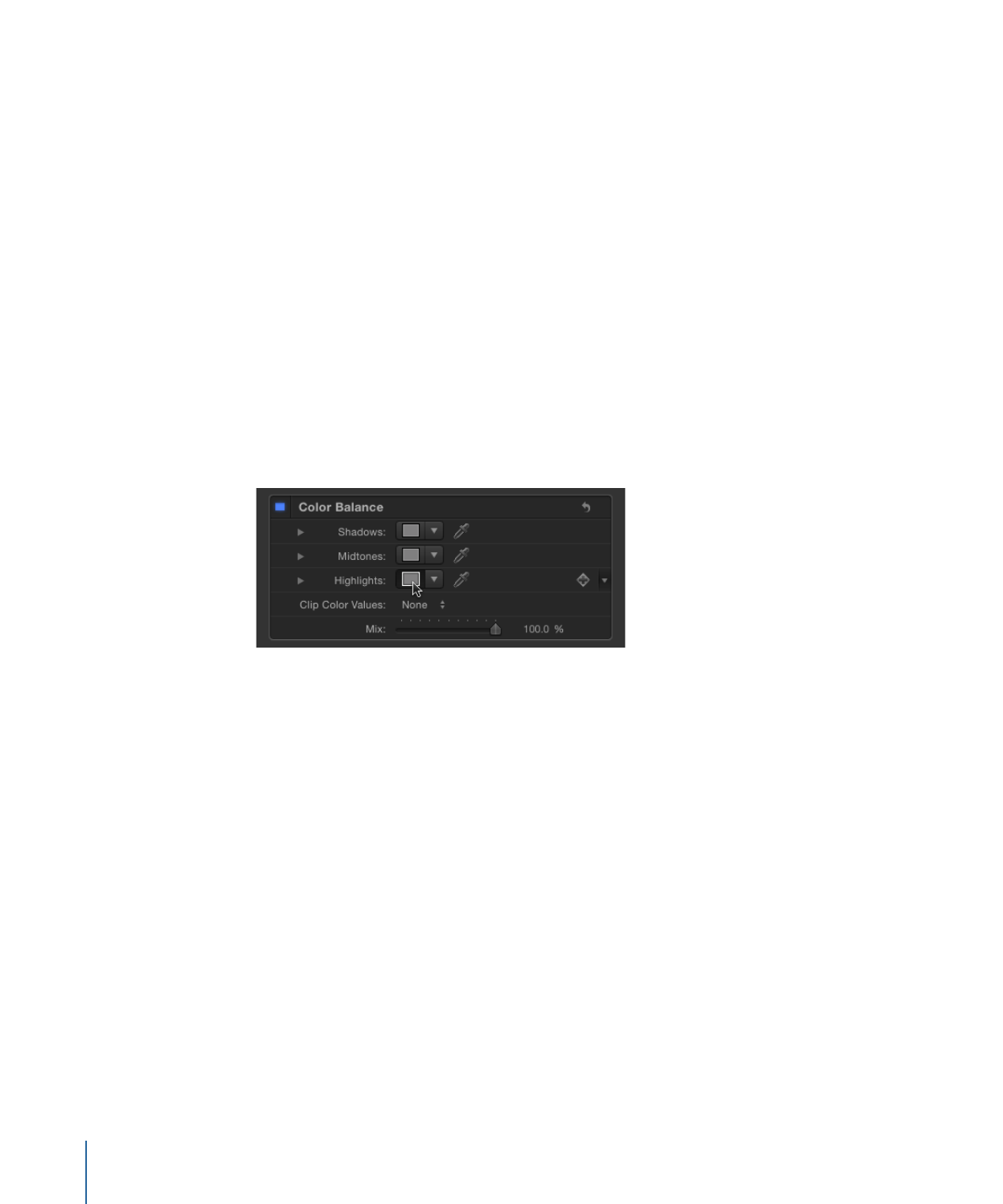
「カラーバランス」フィルタを使って、イメージの 3 つのカラーチャンネルを調
整することで、色かぶりを取り除いたり起こしたりできます。「カラーバラン
ス」フィルタの使いかたをいくつか紹介します:
• 照明の問題を解決する。たとえば、オレンジが強すぎるイメージを調整して、
中間色に近づけます。
• 2 つのイメージの色合いを一致させる。たとえば、前景の緑色スクリーンのク
リップ内の俳優の光質を背景イメージの照明に一致させます。
• クリエイティブな目的で使用するイメージの色をスタイライズする。たとえ
ば、タイトルシーケンスのために、2 人の俳優がダンスしているイメージから
高コントラストの青みがかったシルエットを作ります。
「カラーバランス」フィルタは、イメージの 3 つのカラーチャンネルの強度バラ
ンスを全体的に再調整するだけのものではありません。イメージの 3 つの色調
ゾーン(シャドウ、中間色調、ハイライト)の色のバランスを再調整することも
できます。それらの名前が付いた 3 つのカラーコントロールにより、イメージの
色調の各ゾーンでカラーバランスを調整することができます。
1168
第 19 章
フィルタを使う
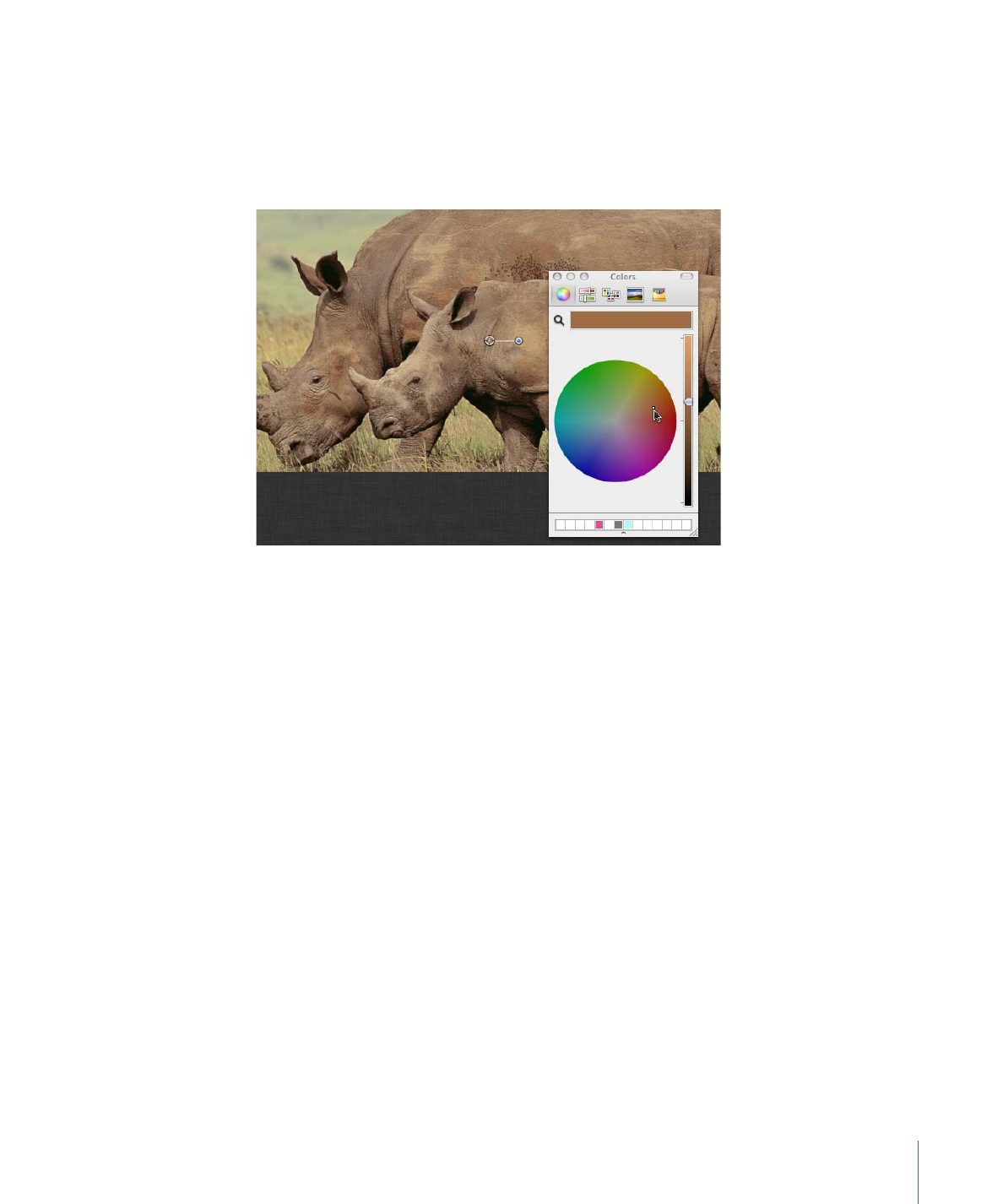
ゾーンを調整するには、対応するカラーウェルをクリックして、Mac OS の「カ
ラー」ウインドウを開いて、カラーホイールの中でドラッグします。イメージは
ドラッグに合わせてアップデートされます。特定のヒューの方向にドラッグする
と、イメージのカラーバランスが再調整されて、そのヒューの色合いになりま
す。カラーホイールの端に近づけるほど、イメージの色合いが強くなります。
ヒント: 色を調整するために、スライダ、Web セーフカラー、虫眼鏡ピッカーな
ど、Mac OS X の「カラー」ウインドウにあるコントロールを使用できます。ま
た、色を上部にあるカラーバーから下部の白い空の色見本にドラッグすること
で、よく使う色合いを保存することができます。空でない色見本をクリックする
と、その色が選択されます。
イメージのシャドウ、中間色調、およびハイライトへの調整は、かなりの部分が
重なり合っています。たとえば、シャドウを調整すると、イメージの最も暗い部
分に最も大きく影響しますが、その効果は中間色と暗いほうのハイライトにも影
響します。これによって、調整がイメージの元の色とシームレスにブレンドされ
ます。
「カラーバランス」フィルタの使いかたの例については、「
「カラーバランス」
フィルタを使って 2 つの合成されたレイヤーを一致させる
」を参照してくださ
い。
メモ: 「カラー」ウインドウのカラー・ホイール・パネルにある縦の明度スライ
ダでも、コントラストを少し調整できますが、イメージの全体的な明るさと暗さ
を調整するには、「コントラスト」または「レベル」フィルタを使うことをお勧
めします。
1169
第 19 章
フィルタを使う
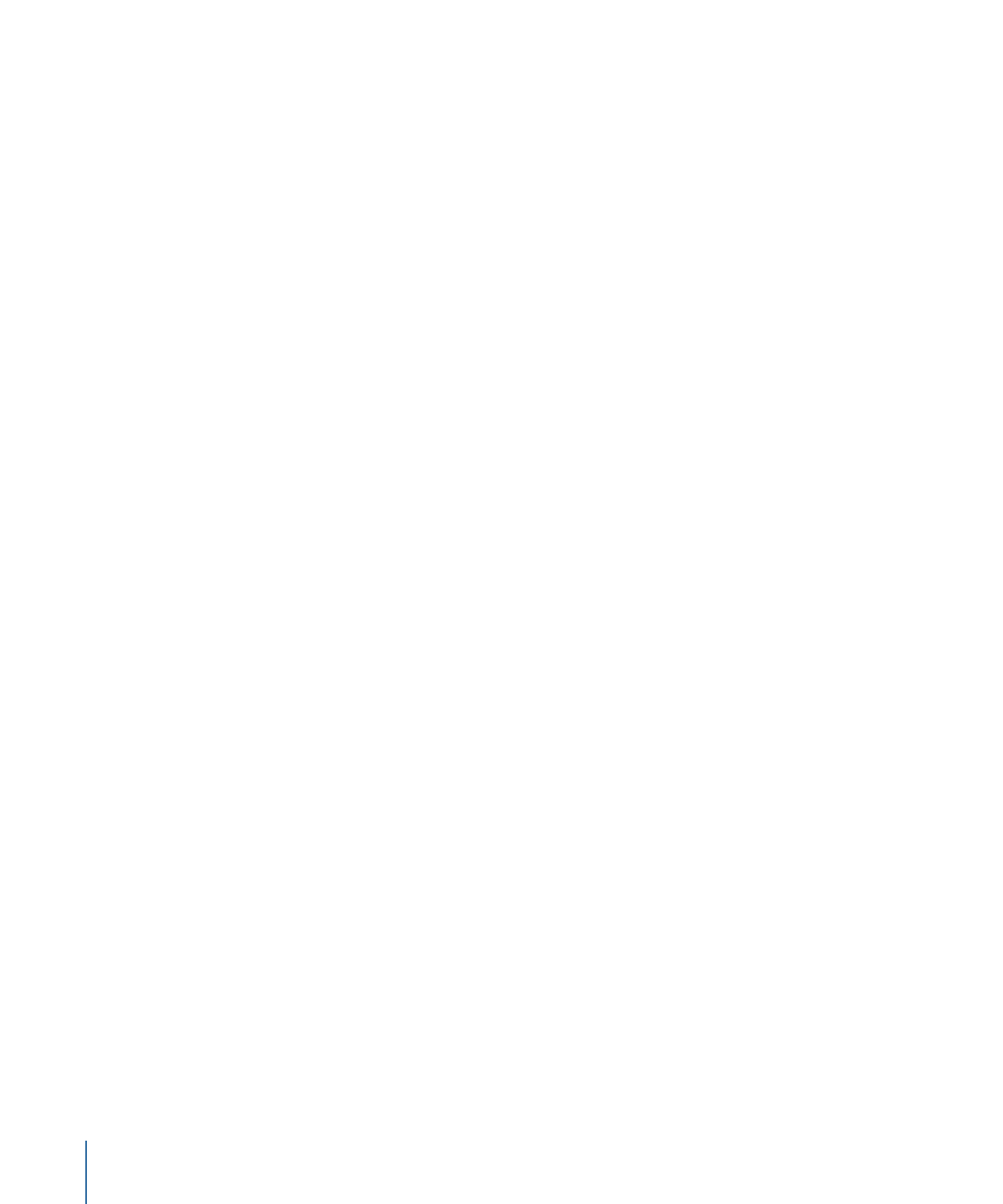
「インスペクタ」のパラメータ
シャドウ:
イメージの最も暗い領域のカラーチャンネルを調整します。カラー
ウェルをクリックすると「カラー」ウインドウが開きます。そこで、イメージの
最も暗い部分のカラーバランスを調整します。スポイトを使うと、イメージのカ
ラーバランスを調整するためのカラーをキャンバス内でサンプリングできます。
開閉用三角ボタンをクリックすると、赤、緑、および青チャンネルスライダが表
示されます。数値の範囲は 0(カラーなし)〜 0.5(カラー変更なし)〜 1.0(カ
ラー最大)です。
• 赤: 赤のカラーチャンネルの暗部に適用するカラーのゲインを調整します。
• 緑: 緑のカラーチャンネルの暗部に適用するカラーのゲインを調整します。
• 青: 青のカラーチャンネルの暗部に適用するカラーのゲインを調整します。
中間色調:
イメージの中間色調の領域のカラーチャンネルを調整します。カラー
ウェルをクリックすると「カラー」ウインドウが開きます。そこで、シャドウと
ハイライトの間のカラーバランスを調整します。スポイトを使うと、イメージの
カラーバランスを調整するためのカラーをキャンバス内でサンプリングできま
す。開閉用三角ボタンをクリックすると、赤、緑、および青チャンネルスライダ
が表示されます。数値の範囲は 0(カラーなし)〜 0.5(カラー変更なし)〜 1.0
(カラー最大)です。
• 赤: 赤のカラーチャンネルの中間色調に適用するカラーのゲインを調整しま
す。
• 緑: 緑のカラーチャンネルの中間色調に適用するカラーのゲインを調整しま
す。
• 青: 青のカラーチャンネルの中間色調に適用するカラーのゲインを調整しま
す。
ハイライト:
イメージの最も明るい領域のカラーチャンネルを調整します。カ
ラーウェルをクリックすると「カラー」ウインドウが開きます。そこで、イメー
ジの最も明るい部分のカラーバランスを調整します。スポイトを使うと、イメー
ジのカラーバランスを調整するためのカラーをキャンバス内でサンプリングでき
ます。開閉用三角ボタンをクリックすると、赤、緑、および青チャンネルスライ
ダが表示されます。数値の範囲は 0(カラーなし)〜 0.5(カラー変更なし)〜
1.0(カラー最大)です。
• 赤: 赤のカラーチャンネルの明部の範囲に適用するカラーのゲインを調整し
ます。
• 緑: 緑のカラーチャンネルの明部の範囲に適用するカラーのゲインを調整し
ます。
• 青: 青のカラーチャンネルの明部の範囲に適用するカラーのゲインを調整し
ます。
1170
第 19 章
フィルタを使う
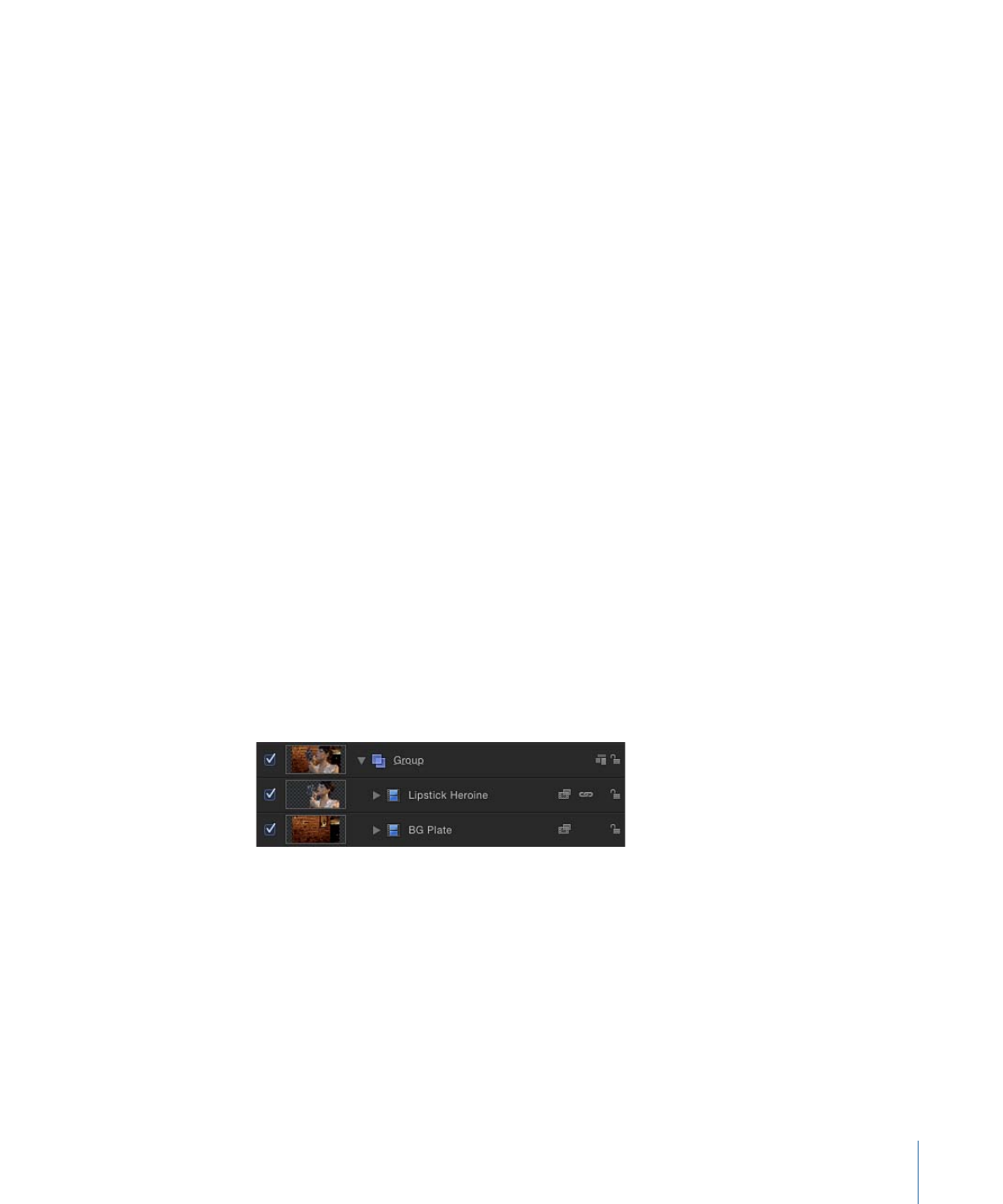
クリップカラー値:
クリッピングのオン/オフを切り替えます。クリッピング
は、色補正によってカラー値が許容されている数値の範囲を超えるのを防ぎま
す。クリッピングでは、ビデオに出力されるクリップ内の違法な信号レベルを防
ぐことができます。このポップアップメニューには 4 つのオプションがありま
す:
• なし: クリッピングは行われません。
• 白: 最大値 1 を超えるカラーチャンネルは、1 にクリップされます。
• 黒: 最小値 0 を下回るカラーチャンネルは、0 にクリップされます。
• 黒と白: すべてのカラーチャンネルは、最小値 0 と最大値 1 にクリップされ
ます。
ミックス:
元のイメージと色補正したイメージをブレンドする割合を設定しま
す。
HUD コントロール
HUD には以下のコントロールがあります: シャドウ, 中間色調, ハイライト, および
クリップカラー値.